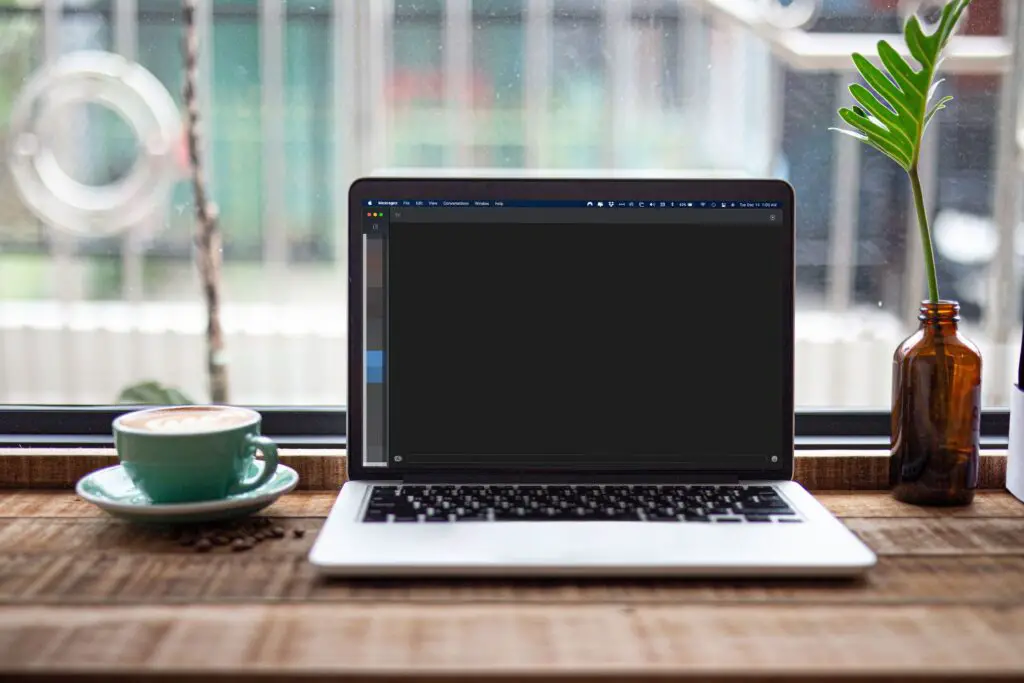
O que saber
- Em Mensagens, abra Preferências > iMessage > Ativar mensagens no iCloud > Sincronize agora.
- Se as mensagens de texto/SMS não estiverem sincronizando, vá para Definições > Mensagens > Encaminhamento de mensagem de texto no seu iPhone e verifique se o seu Mac está ativo.
- Seu iPhone e Mac devem usar a mesma conta do iCloud para que qualquer uma das opções funcione.
Sua conta do iCloud deve sincronizar todas as suas informações, incluindo o que você envia e recebe no aplicativo Mensagens, em todos os seus dispositivos. Quando isso não acontecer no seu Mac, veja como corrigi-lo.
Por que minhas mensagens no meu Mac não são atualizadas?
Qualquer discrepância entre o que está no seu telefone e o Mac pode ser devido às diferentes maneiras de usá-los. Embora seu iPhone e iPad estejam normalmente ligados e conectados à Internet constantemente, eles podem ser muito mais rápidos para sincronizar do que o seu Mac, que você pode desligar, reiniciar ou colocar em suspensão. Se o aplicativo Mensagens do seu Mac não estiver sincronizando corretamente, você pode tentar fechá-lo e reabri-lo e aguardar para ver se novas mensagens aparecem. Se não, você tem outras coisas para tentar.
Como você atualiza as mensagens no seu Mac?
Se sua conta do iCloud não estiver sincronizando sozinha, você poderá atualizá-la manualmente no aplicativo Mensagens. Aqui está o que fazer.
- Em Mensagens, selecione Preferências debaixo de Mensagens cardápio.
Alternativamente, pressione Comando + , (vírgula) em seu teclado.
- Escolha o iMessage aba.
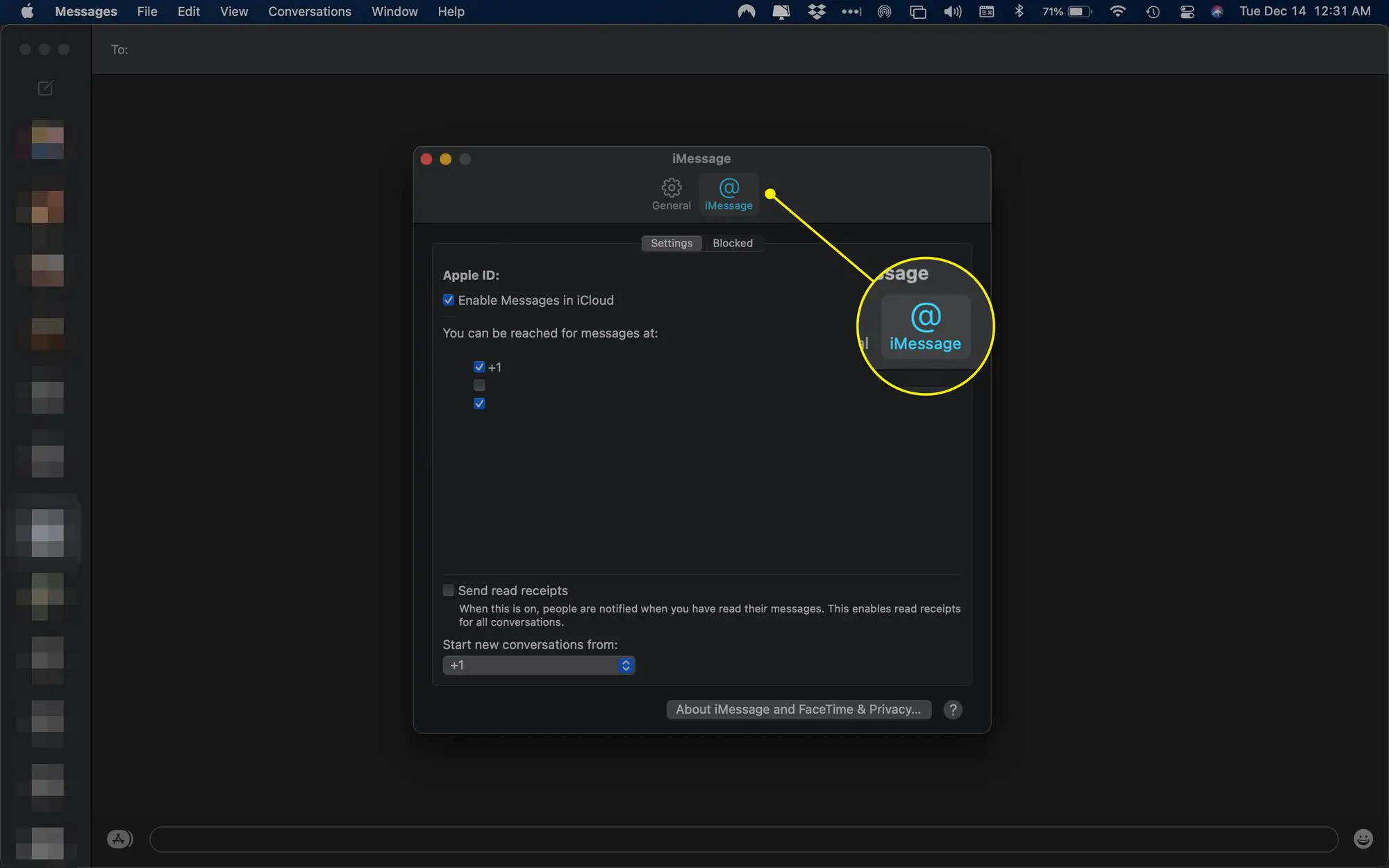
- Certifique-se de que a caixa ao lado Ativar mensagens no iCloud está checado.
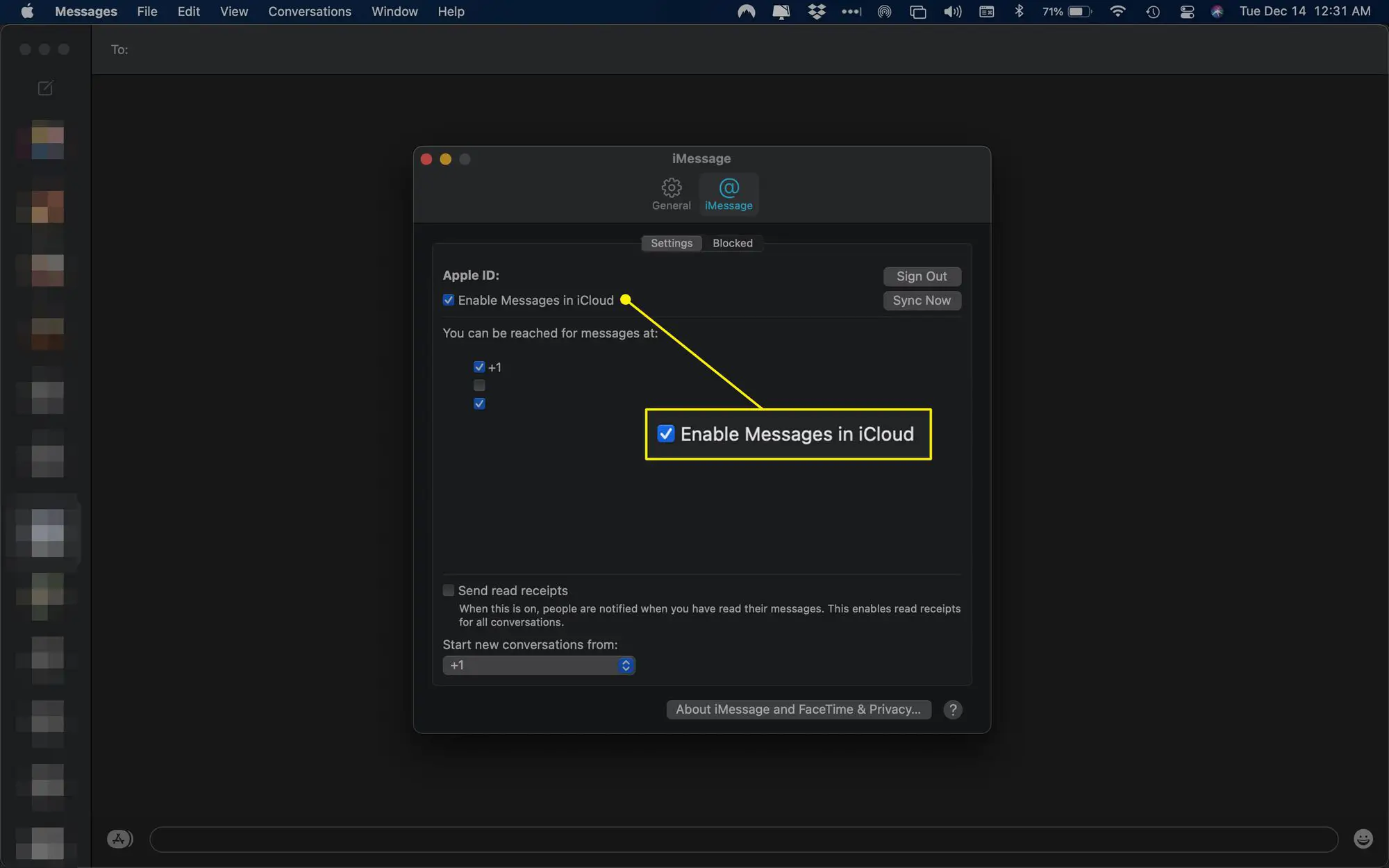
- Clique Sincronize agora.
Se você ativou a opção “Ativar mensagens no iCloud” na etapa anterior, a sincronização pode ser iniciada automaticamente.
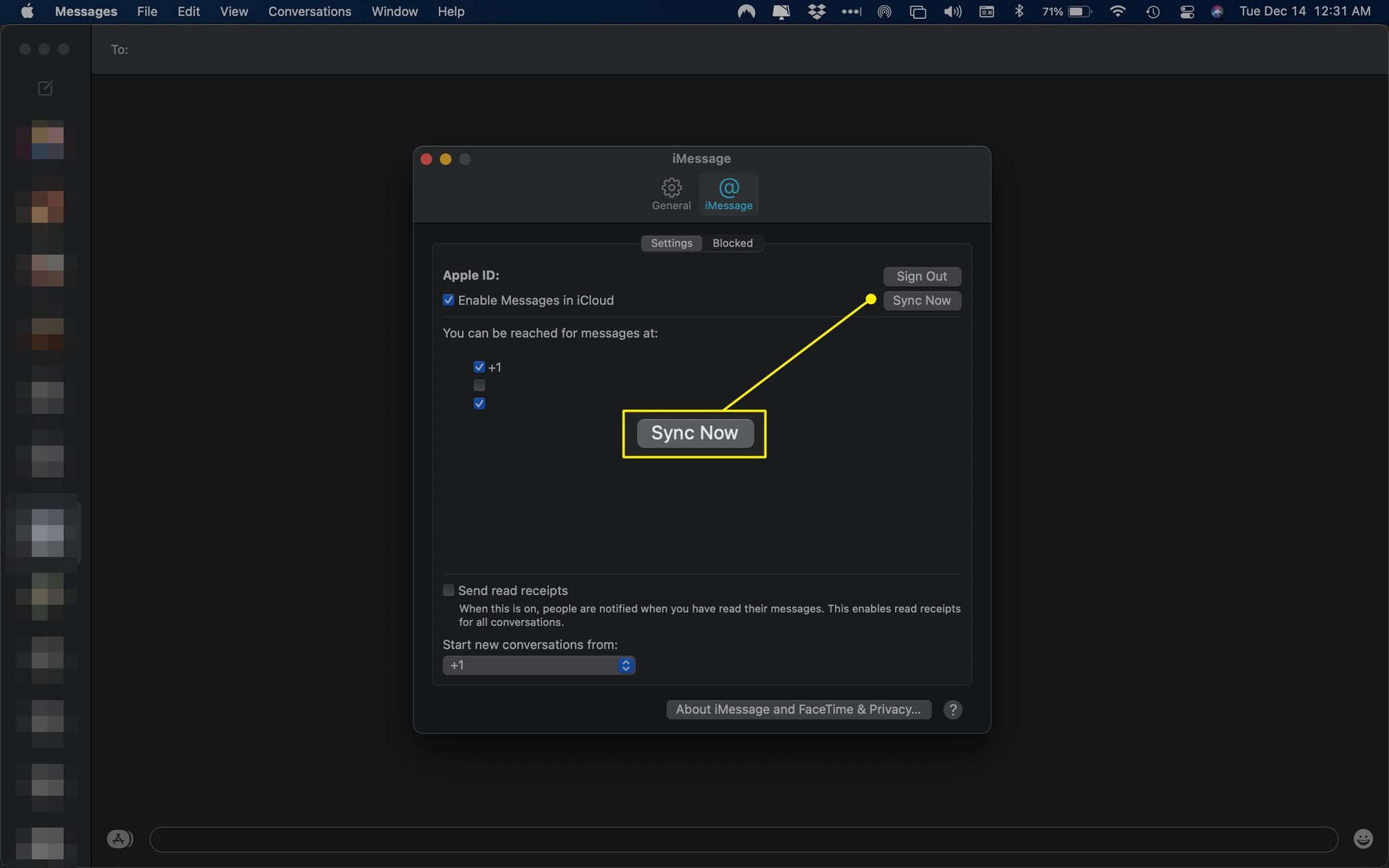
- Seu aplicativo de mensagens deve ser sincronizado e novos itens aparecerão.
Por que minhas mensagens de texto não aparecem no meu Mac?
Se você não estiver vendo textos não iOS (que aparecem como bolhas verdes em Mensagens) no seu Mac, você deve ajustar uma configuração no seu telefone para garantir que eles apareçam em todos os seus dispositivos.
- No seu iPhone, abra o Definições aplicativo.
- Role para baixo e toque em Mensagens.
- Na tela seguinte, escolha Encaminhamento de mensagem de texto.
Nesta tela, você também deve certificar-se de que o Mensagens MMS opção está ligada.
- Certifique-se de que o interruptor ao lado do seu Mac esteja na sobre/verde posição.
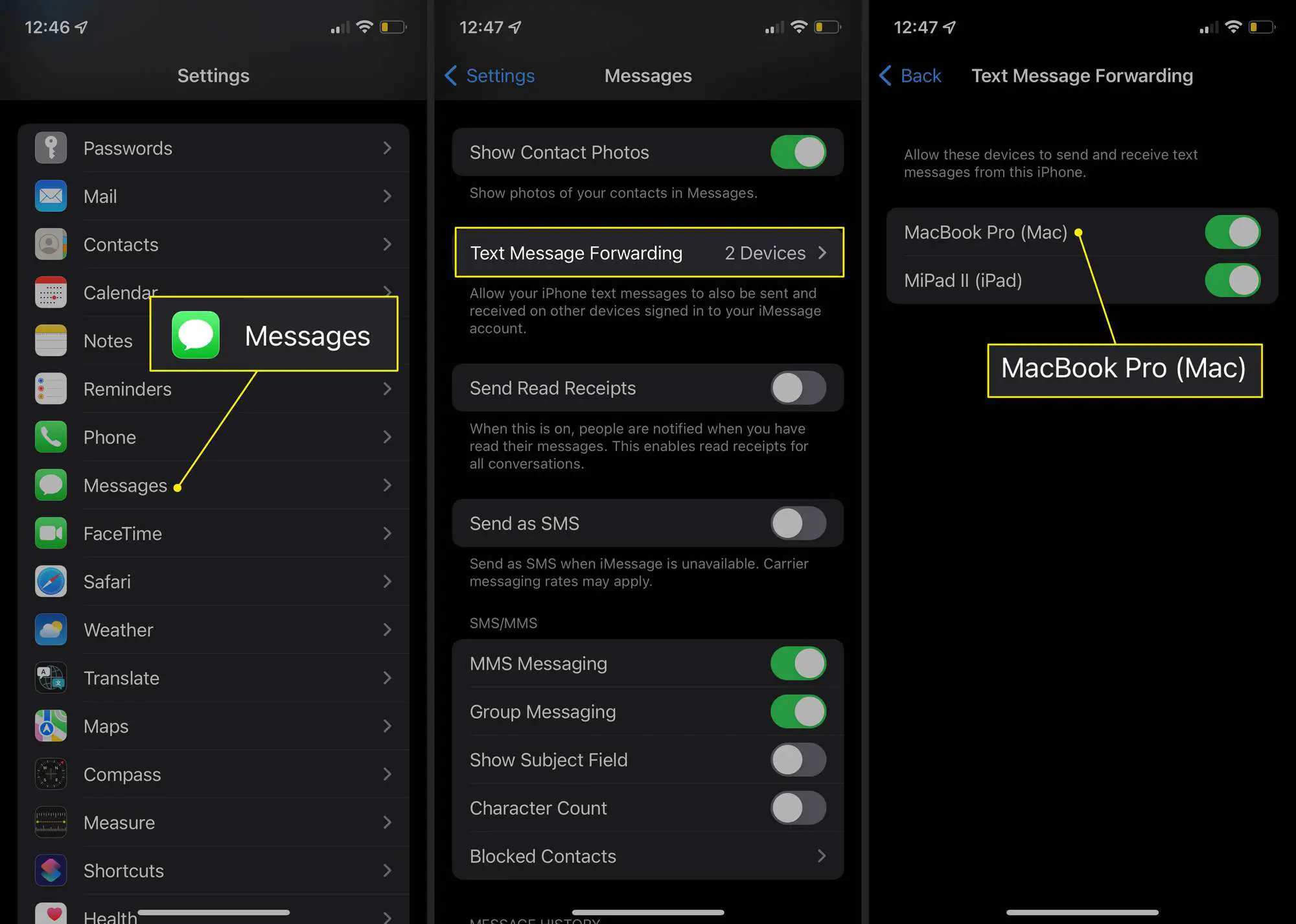
- Enquanto essa opção estiver ativa e seu iPhone e Mac estiverem conectados à mesma conta do iCloud, as mensagens de texto que você receber em seu telefone também aparecerão no seu Mac.
Perguntas frequentes
- Como desativo as mensagens no meu Mac?
Para desativar o iMessage no Mac, abra Mensagens e selecione Mensagens > Preferências > iMessage > Sair. Para desativar as notificações, vá para o cardápio de maçã > Preferências do Sistema > Notificações > Mensagens e desligue Permitir notificações.
- Como sincronizo o iMessage com meu Mac?
Para sincronizar o iMessage com o seu Mac, abra Mensagens e vá para Mensagens > Preferências > Definições e entre com o mesmo ID Apple que você usa no seu iPhone. Debaixo Você pode ser contatado para mensagens em, verifique todos os números de telefone e endereços de e-mail disponíveis. Definir Iniciar novas conversas de para o mesmo número de telefone no seu iPhone e Mac.
- Posso receber minhas mensagens de texto do Android no meu Mac?
Não. Embora não seja possível ver as mensagens de texto que um dispositivo Android recebe em um Mac automaticamente, você pode visualizar as mensagens de texto no seu Mac acessando messages.android.com e digitalizando o código QR.